Operation Manual
Table Of Contents
- Table des matières
- Utilisation d'Intuos4
- Personnalisation
- Ouverture du panneau de configuration
- Présentation du panneau de configuration
- Paramètres du panneau de configuration
- Utilisation et personnalisation du menu radial
- Utilisation de la fonction de basculement entre écrans
- Utilisation de plusieurs outils
- Paramètres spécifiques à une application
- Dépannage
- Annexes
- Entretien de la tablette et des outils
- Remplacement de la pointe du stylet
- Désinstallation du logiciel
- Changement du mode de la tablette
- Installation de plusieurs tablettes
- Options avancées
- Optimisation du moniteur ExpressKeys
- Utilisation d'applications intégrées pour le contrôle de la tablette
- Utilisation de l'aérographe et de l'Art Marker en option
- Curseur de précision Intuos4
- Utilisation d'AutoCAD
- Possibilités relatives au stylet et à l'encrage numérique dans Windows Vista
- Caractéristiques du produit
- Caractéristiques générales des tablettes Intuos4
- Tablette Intuos4 S (modèle PTK-440)
- Tablette Intuos4 M (modèle PTK-640)
- Tablette Intuos4 L (modèle PTK-840)
- Tablette Intuos4 XL (modèle PTK-1240)
- Grip Pen Intuos4 (modèle KP-501E)
- Souris Intuos4 S (modèle KC-100)
- Aérographe Intuos4 (modèle KP-400E)
- Stylet encreur Intuos4 (modèle KP-130)
- Art Marker Intuos4 (modèle KP-701E)
- Stylet classique Intuos4 (modèle KP-300E)
- Curseur de précision Intuos4 (modèle ZC-210)
- Informations sur le produit
- Commande de pièces et accessoires
- Autres pièces et accessoires
- Interférences radio et télévision
- Précautions
- Licence et garanties (dans le monde entier à l'exception de l'Europe, de l'Afrique et du Moyen-Orient)
- Licence et garantie (Europe, Afrique et Moyen-Orient)
- Glossaire
- Index
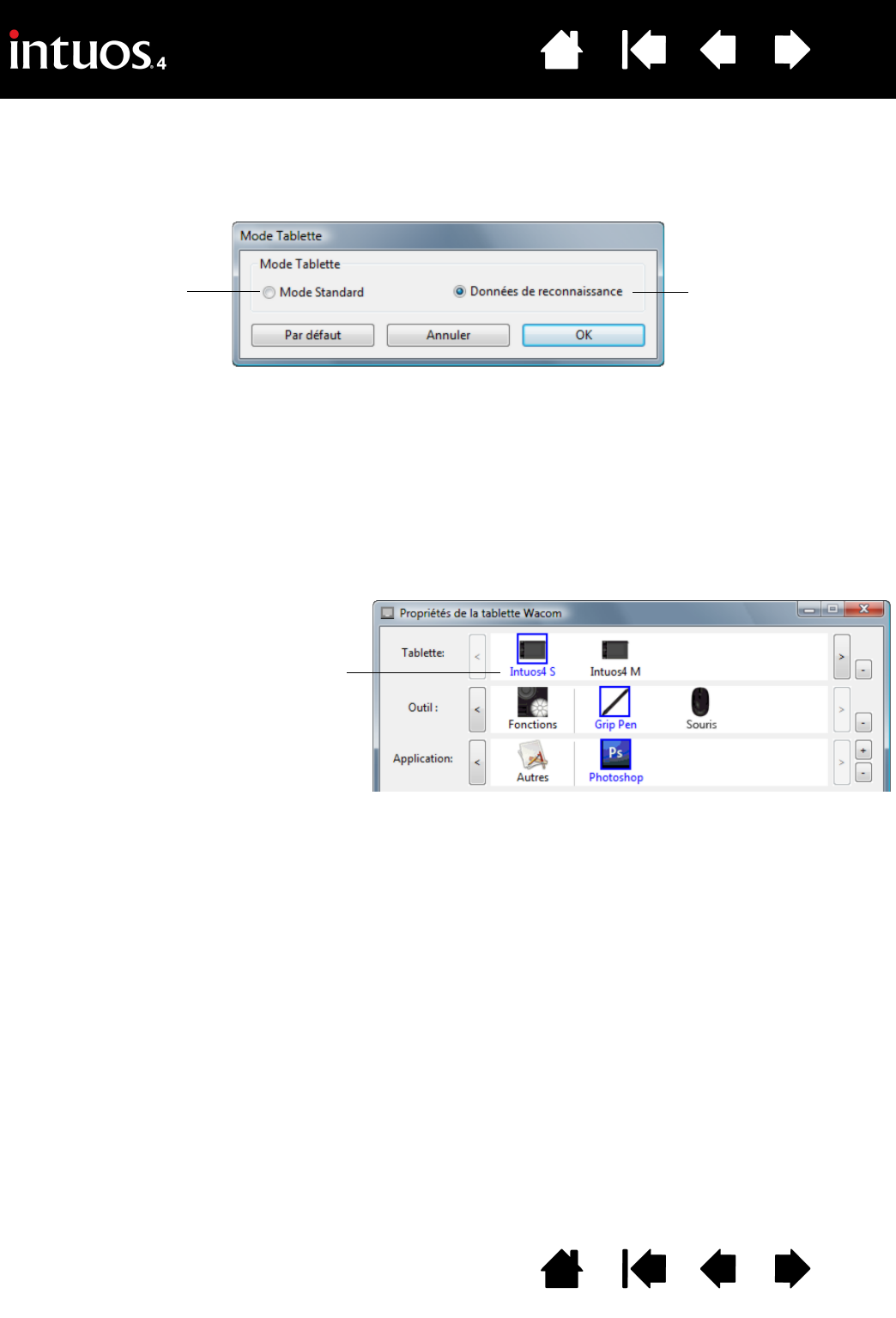
71
71
Index
Table des matières
IndexTable des matières
CHANGEMENT DU MODE DE LA TABLETTE
Dans la liste TABLETTE du panneau de configuration, double-cliquez sur l'icône de la tablette pour afficher
la boîte de dialogue M
ODE TABLETTE. Le MODE TABLETTE défini est valable pour tous les outils et toutes
les applications.
INSTALLATION DE PLUSIEURS TABLETTES
La liste TABLETTE affiche une icône pour chaque tablette prise en charge détectée sur votre système, ce qui
vous permet de sélectionner la tablette à laquelle vous souhaitez apporter des changements.
Pour ajouter une nouvelle tablette, connectez-la à votre ordinateur.
• Dans le cas d'une tablette USB, le système examine les ports USB. Lorsque la nouvelle tablette est
détectée, elle est automatiquement initialisée.
• Si plusieurs tablettes sont installées, celle que vous utilisez pour ouvrir le panneau de configuration
Wacom est définie comme tablette par défaut.
Important : Lorsque vous installez d'autres tablettes sur des systèmes Windows, veuillez noter que
la fonction de gomme peut ne pas fonctionner dans certaines applications lorsque vous utilisez les
tablettes supplémentaires. La fonction de gomme continue de fonctionner correctement avec la
première tablette ajoutée au panneau de configuration.
Pour supprimer une des tablettes du pilote, sélectionnez la tablette à supprimer dans le panneau de
configuration Wacom et cliquez sur le bouton [ – ] à côté de la liste T
ABLETTE. Notez que vous devrez
redémarrer l'ordinateur avant de pouvoir rajouter la tablette au pilote.
Recommandé pour les
applications graphiques.
Il s'agit de la configuration
par défaut.
Débit de données
maximal. Exigé par
certains logiciels de
reconnaissance
d'écriture.
Sélectionnez l'icône de la tablette dont vous
souhaitez personnaliser les paramètres
d'applications et d'outils.










